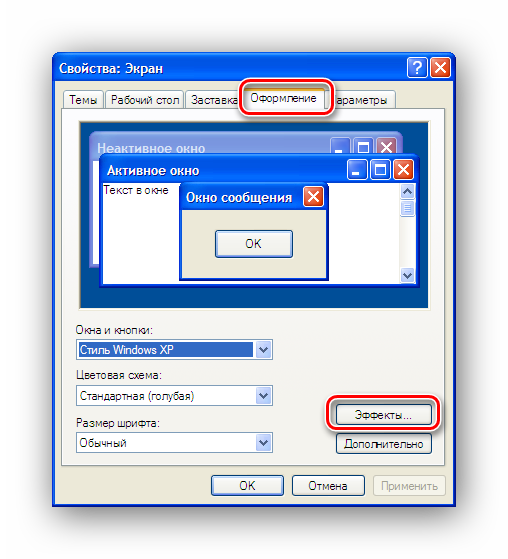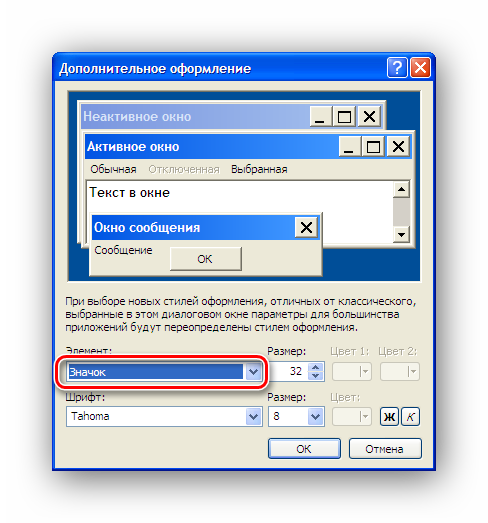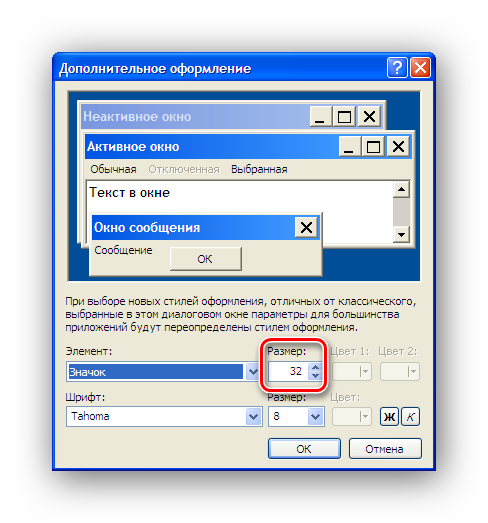Все способы:
- Способы изменения размера отображаемых на рабочем столе ярлыков
- Способ 1: Колесо мыши
- Способ 2: Контекстное меню
- Способ 3: Для Windows XP
- Вопросы и ответы: 0
Размеры значков, которые присутствуют на рабочем столе, далеко не всегда могут удовлетворять пользователей. Здесь все зависит как от параметров экрана монитора или ноутбука, так и от индивидуальных предпочтений. Кому-то значки могут показаться чересчур большими, а кому-то — наоборот. Поэтому во всех версиях Виндовс предусмотрена возможность самостоятельно менять их размер.
Способы изменения размера отображаемых на рабочем столе ярлыков
Изменять размеры ярлыков рабочего стола можно несколькими способами. Инструкция, как уменьшить значки на рабочем столе в Windows 7 и последних версий этой ОС, практически идентична. В Windows ХР данная задача решается немного иначе.
Способ 1: Колесо мыши
Это самый простой способ, с помощью которого можно сделать ярлыки на рабочем столе больше или меньше. Для этого необходимо зажать клавишу «Ctrl и одновременно начать вращать колесо мыши. При вращении от себя будет происходить увеличение, а при вращении к себе — уменьшение. Остается только добиться желаемого для себя размера.
Знакомясь с этим способом, многие читатели могут спросить: а как быть владельцам ноутбуков, которые не используют мышь? Таким пользователям необходимо знать, как имитируется вращение колеса мыши на тачпаде. Делается это двумя пальцами. Движение ими от центра к углам тачпада имитирует вращение вперед, а движение от углов к центру — назад.
Таким образом, для того, чтобы увеличить значки, необходимо зажать клавишу «Ctrl», а другой рукой на тачпаде сделать движение от углов к центру.
Для уменьшения значков движение следует совершать в противоположном направлении.
Способ 2: Контекстное меню
Этот способ такой же простой, как и предыдущий. Для того, чтобы добиться желаемой цели, необходимо правым кликом по свободному пространству рабочего стола открыть контекстное меню и перейти в раздел «Вид».
Затем остается лишь выбрать желаемый размер значка: обычный, крупный, или мелкий.

К недостаткам этого метода можно отнести то, что на выбор пользователя предлагается лишь три фиксированных размера значков, но для большинства этого более чем достаточно.
Способ 3: Для Windows XP
Увеличить или уменьшить размер значков с помощью колеса мыши в Windows XP невозможно. Чтобы сделать это, необходимо изменить настройки в свойствах экрана. Делается это в несколько шагов.
- Правым кликом открываем контекстное меню рабочего стола и выбираем «Свойства».
- Перейти во вкладку «Оформление» и там выбрать «Эффекты».
- Отметить галочкой чекбокс включающий крупные значки.
В Windows XP предусмотрена и более гибкая настройка размеров значков рабочего стола. Для этого нужно:
- Во втором шаге вместо раздела «Эффекты» выбрать «Дополнительно».
- В окне дополнительного оформления из выпадающего списка элементов выбрать «Значок».
- Установить желаемый размер значка.
Теперь остается только нажать на кнопку «OK» и убедиться, что ярлыки на рабочем столе стали большими (или уменьшенными, в зависимости от ваших предпочтений).
На этом знакомство со способами увеличения значков на рабочем столе можно считать законченным. Как видим, справиться с этой задачей может даже неискушенный пользователь.
Наша группа в TelegramПолезные советы и помощь
- Форум
- Операционные системы
- Windows XP
- Как увеличить значки рабочего стола windows xp
-
Компьютерный форум – место, где компьютерные технологии настоящего и будущего становятся ближе и понятней!
Современного человека компьютерная техника окружает повсеместно, она проникла во все сферы нашей жизни и наше существование просто немыслимо без электронных устройств. Персональные компьютеры, смартфоны, планшеты, ноутбуки, оргтехника – все это прочно вошло в наш быт, и конечно при использовании тех или иных сложных высокотехнологичных устройств невозможно полностью избежать проблем или вопросов. Компьютерный форум поможет решить многие проблемы с вашими электронными устройствами, будь-то трудности с технической частью или вопросы, касающиеся проблем с программным обеспечением.
Как настроить операционную систему или пройти игру, установить принтер или выбрать необходимое приложение для решения поставленных задач, правильно подобрать комплектующие для улучшения характеристик вашего персонального компьютера, правильно выбрать смартфон или планшет, починить мелкие поломки – ответы на эти и многие другие вопросы вы найдете на страницах нашего форума. Наш компьютерный форум – это место, где вы сможете познакомиться с единомышленниками, энтузиастами, любителями и профессионалами, всеми теми кто, так или иначе, связан с компьютерами и сопутствующими технологиями. Здесь вы сможете поделиться актуальными новостями компьютерной техники, узнать что-то новое из мира электроники, обсудить передовые новинки компьютерной техники и программного обеспечения, узнать о способах заработка во всемирной паутине, принципах сохранения конфиденциальности и многом другом.
Конечно, наш сайт не ограничен только околокомпьютерной тематикой, также здесь вы найдете много культурно-развлекательной информации на любой вкус, на форуме можно узнать о новинках кинематографа, видеоиндустрии и музыки, а также узнать много нового и просто приятно и с пользой провести время в кругу интересных и увлеченных людей.
Компьютерный форум — это тематическая площадка, где вы сможете найти ответы на многие интересующие вопросы из мира высоких технологий, поделиться своим объективным мнением, найти ответ на сложный вопрос или подсказать другим решение проблем с компьютером, смартфоном или любым другим электронным устройством. Стоит лишь сделать один небольшой шаг – просто зарегистрируйтесь и перед вами раскроются широкие возможности нашего форума, только не забудьте внимательно ознакомиться с правилами нашего ресурса.
Добро пожаловать на компьютерный форум Pcforum.biz!
-
28.03.2016, 14:01
#1
Как увеличить значки рабочего стола windows xp
Каждый сам под себя подгоняет размеры значков. Кого то устраивает стандартный размер, кто то хочет увеличить, или уменьшить размер иконок.
Так как же увеличить значки рабочего стола windows XP? Для изменения размеров значков в Виндовс ХР, кликните левой клавишей мышки на свободном месте экрана, нажмите и удерживайте клавишу Ctrl, начинайте крутить колёсико мышки вперёд-назад, пока значки не станут нужного размера.
Есть и второй вариант. Также кликните правой клавишей мышки на пустом месте, и в выпавшем окошке нажмите «свойства». Затем переходите в пункт «оформление», и ищите «элемент».
Выставляете нужный размер, и жмёте «применить». Правда в значки перемешаются, и если их много, то придётся потрудиться, чтобы их упорядочить.
Последний раз редактировалось Master; 28.03.2016 в 17:45.
-
2 пользователей сказали cпасибо Afox за это полезное сообщение:
GPU (30.03.2016),Master (30.03.2016)
-
30.03.2016, 02:53
#2
Отличный совет. Но от себя добавлю еще: часто, когда пользователь хочет увеличить или уменьшить значки, он пытается «подогнать» изображение под большой или маленький экран. В этом случае удобно увеличить или уменьшить сразу все: и значки на рабочем столе, и шрифты, и заголовки окон. Для этого нужно снова зайти в свойства экрана, выбрать закладку «Параметры», нажать кнопку «Дополнительно» и в открывшемся окне выбрать закладку «Общие». А вот там есть раздел «Экран», где можно выбрать масштаб.
-
1 пользователь сказал cпасибо GPU за это полезное сообщение::
-
24.04.2016, 13:42
#3
В «десятке» всё это ещё проще. Просто правой клавишей мышки кликаешь по экрану, и сразу открывается окошко с настройками. Переходишь на «Вид», и там уже отмечаешь нужные размеры значков. Только у меня обычно с «выравниванием» проблемы. Если я отмечаю этот пункт, то все значки у меня становятся вперемешку. Они сами как то сортируются, и мне так не удобно. Так что, выравниваю сама.
-
1 пользователь сказал cпасибо Afox за это полезное сообщение::
-
24.04.2016, 20:40
#4
Afox, ну с сортировкой что в Windows XP, что в «десятке» все одинаково. По-моему в новой операционной системе никаких новшеств пока нет или я не заметил. Просто надо убрать выравнивать автоматически и все, можно расставлять по имени, по типу или объему приложения или файла.
-
1 пользователь сказал cпасибо Optimus за это полезное сообщение::
Похожие темы
-
Ответов: 13
Последнее сообщение: 21.08.2018, 02:06
-
Ответов: 10
Последнее сообщение: 17.03.2016, 18:21
Ваши права
- Вы не можете создавать новые темы
- Вы не можете отвечать в темах
- Вы не можете прикреплять вложения
- Вы не можете редактировать свои сообщения
- BB коды Вкл.
- Смайлы Вкл.
- [IMG] код Вкл.
- [VIDEO] код Вкл.
- HTML код Выкл.
Правила форума
Загрузить PDF
Загрузить PDF
Операционные системы Windows и Mac используют значки (иконки) для быстрого доступа к программам, которые установлены на вашем компьютере. Значки, как правило, располагаются на рабочем столе. Если вы плохо видите значки, увеличьте их размер.
-
-
-
В разделе «Icon size» перетащите ползунок вправо, чтобы увеличить размер значков на рабочем столе. Чем правее вы передвинете ползунок, тем больше будут значки. Изменения вступят в силу автоматически.
Реклама
-
Щелкните правой кнопкой мыши по рабочему столу и в меню выберите «Свойства».
-
-
-
Справа от меню в поле «Размер» задайте желаемый размер значков (при помощи стрелок или просто введя конкретное число).
-
Посмотрите на новый размер значков. Если он вас не устраивает, еще раз настройте размер в поле «Размер» и нажмите «Применить».
-
Реклама
-
Щелкните правой кнопкой мыши по рабочему столу и в меню выберите «Вид».
-
Выберите «Крупные значки» или «Средние значки» (в зависимости от ваших предпочтений).
-
Реклама
-
Щелкните правой кнопкой мыши по рабочему столу и в меню выберите «Вид».
-
Выберите «Крупные значки» или «Средние значки» (в зависимости от ваших предпочтений).
Реклама
Советы
- Для увеличения значков в Windows Vista и Windows 7 удерживайте CTRL и прокрутите колесико мышки вверх (прокрутите его вниз, чтобы уменьшить размер значков).
- Если у вас ноутбук под управлением Windows 7 с тачпадом технологии мультитач, используйте функцию «pinch-to-zoom» на рабочем столе, чтобы сделать значки больше или меньше.
Реклама
Об этой статье
Эту страницу просматривали 12 021 раз.
Была ли эта статья полезной?
В этой статье я расскажу вам о том, как увеличить значки рабочего стола на Windows XP. Данная инструкция будет актуальна тем, кто страдает нарушением зрения, пожилым людям (уже даже бабушки и дедушки научились пользоваться компьютером), а также пригодится тем, кому необходимо каждый раз что-то менять в интерфейсе.
Раньше, когда за норму считался монитор с диагональю в 14 дюймов, нужды что-то увеличивать не было. Если даже попытаться сделать что-то побольше, то оно занимало пол экрана. Теперь же таких мониторов даже не выпускают. Экраны компьютеров становятся всё больше и шире, полезная площадь их увеличивается и можно некоторые элементы сделать больше. В этой статье речь пойдёт о двух способах, которые помогут увеличить значки рабочего стола Windows XP.

Метод первый
Чтобы увеличить значки рабочего стола Windows XP таким методом, нажимаем правой кнопкой мышки на пустое место рабочего стола и выбираем «Свойства», а затем вкладку «Оформление».
Затем нажимаем кнопку «Дополнительно» и в новом открывшемся окне настроек в списке выбираем пункт «Значок». Чтобы увеличить значки рабочего стола Windows XP, необходимо ввести нужную цифру в поле «Размер», например, 64. Кстати, тут же в полях ниже можно определить тип и размер шрифта, что тоже может быть полезно для слабовидящих.
Чтобы сохранить изменения, нажимаем «Ок» в одном окне и в другом тоже. Через несколько секунд изменения вступят в силу, и мы видим, что удалось увеличить значки рабочего стола Windows XP.
При необходимости можно более точно подрегулировать размер иконок, оперируя полем «Размер». С помощью этого параметра можно не только увеличить, но и уменьшить ярлыки.
Метод второй
Второй способ увеличить размер ярлыков Windows XP намного проще – не нужно самому писать цифры – всё дело сводится к установке одной галочки. Этот способ более простой, и подходит начинающим пользователям компьютера. С его помощью можно только увеличить значки рабочего стола Windows XP, нельзя уменьшить. Причём увеличение будет только в одном размере, а более тонко настроить, как в первом методе, не получится.
Чтобы сделать это, следует опять же кликнуть правой кнопкой мышки на сводное место рабочего стола, выбрать «Свойства», вкладку «Оформление». Затем нужно нажать на кнопку «Эффекты» и поставить галочку на «Применить крупные значки».
Чтобы сохранить, нажимаем «Ок» и в следующем окне тоже. После того, как изменения применились, видим, что удалось увеличить значки рабочего стола Windows XP.